Schriftart in Android Ändern – So geht’s ohne Root
 Roboto – die Standardschriftart auf Android Geräten, wurde von Google eigens für die Lesbarkeit auf mobilen Geräten optimiert. Dennoch gibt es User, die diese Schrift nicht schön finden.
Roboto – die Standardschriftart auf Android Geräten, wurde von Google eigens für die Lesbarkeit auf mobilen Geräten optimiert. Dennoch gibt es User, die diese Schrift nicht schön finden.
Obwohl die Standardschriftart von Android auf jedem Display sehr leicht lesbar ist möchten einige User gerne eine andere Schriftart setzen. Wenn du dazu gehörst, dann erfährst du in diesem Beitrag wie du dies tun kannst. Und das Beste ist: Es funktioniert ohne Root!
Schriftart mit Bordmitteln ändern
Während ein blankes Android keine Möglichkeit bietet die Schriftart zu ändern, haben einige Hersteller ebendiese Funktion ergänzt – darunter auch die großen Hersteller Samsung, HTC und LG. Samsung bietet sogar eine ansehnliche Auswahl an Schriftarten. Mehr kann man im Play Store herunterladen.
Auch wenn es sich von Hersteller zu Hersteller unterscheiden kann – So gehst du vor um die Schriftart zu ändern:
Öffne die Einstellungen deines Android Gerätes und wähle “Anzeige”. Hier sollte sie ein Punkt “Schriftart” oder so ähnlich befinden. Nun solltest du einige Schriften zur Auswahl haben.
Umweg über einen Launcher
Wenn dein Android nicht die Möglichkeit bietet die Schriftart zu ändern – keine Sorge. Auch ohne Root gibt es einen Weg. Dazu musst du einen neuen Launcher installieren. Zum Beispiel den APEX Launcher, einen der beliebtesten Launcher für Android. Hier kannst du die Schriftarten für App Icons, Ordner und App Drawer ändern.
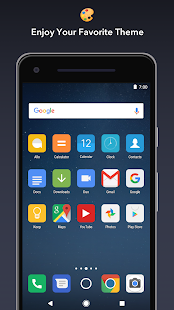
Lade und installiere den APEX Launcher (unten verlinkt) und öffne danach die Einstellungen des Launchers.
1. HomeScreen Schriftart ändern
- Tippe auf “Home Screen“
- Wähle dann “Layout und Stil“
- Wähle nun “Schriftart” und du erhältst eine Auswahl an Schriftarten
- Wähle eine und bestätige mit “OK“
2. App Drawer Schriftart ändern
- Tippe auf “Home Screen“
- Wähle dann “Drawer Layout & Icons“
- Wähle nun “Schriftart” und du erhältst eine Auswahl an Schriftarten
- Wähle eine und bestätige mit “OK“
3. Ordner Schriftart ändern
- Tippe auf “Home Screen“
- Wähle dann “Ordner“
- Wähle nun “Schriftart” und du erhältst eine Auswahl an Schriftarten
- Wähle eine und bestätige mit “OK”
iFont – Schriftarten Ändern
Ein anderer Weg die Schriftart zu Ändern ist die App iFont. Laut Entwickler werden Geräte von Samsung, Huawei, Motorola, Sony, HTC und Xiaomi Meizu unterstützt. Vor allem für Geräte, welche nicht gerootet sind ist dies eine Alternative.
So gehst du vor, nachdem du iFont auf deinem Android Gerät installiert hast:
- Gehe in die Einstellungen und erlaube die Installation aus “Unbekannten Quellen”. Meist findest du dies in den Sicherheitseinstellungen.
- Öffne iFont und Gehe in den Online Tab
- Wähle eine Schriftart, welche du installieren möchtest und tippe dann auf Download
Du kannst die Schriftart nun direkt durch tippen auf Set als Standard setzen.
Du kannst es auch später machen unter “Display” – “Schriftart” in der iFont App.
Ich hoffe der Beitrag hat dir geholfen. Falls du Probleme hast, schreib doch einfach einen Kommentar. Ich versuche bestmöglich zu helfen.

Apex Launcher
Der APEX Launcher ist eine der beliebtesten Launcher für Android. Er bietet eine sehr breite Auswahl an Optionen.

iFont(Expert of Fonts)
Die Standardschriftart von Android ist dir zu langweilig? Dann braucht du IFont!





